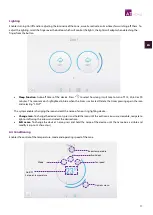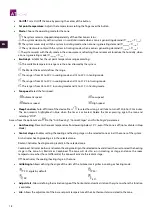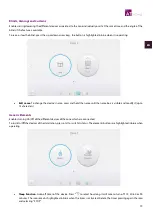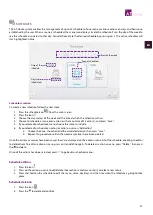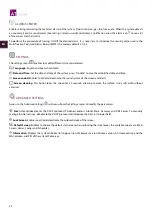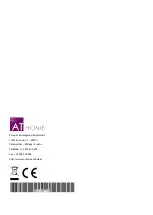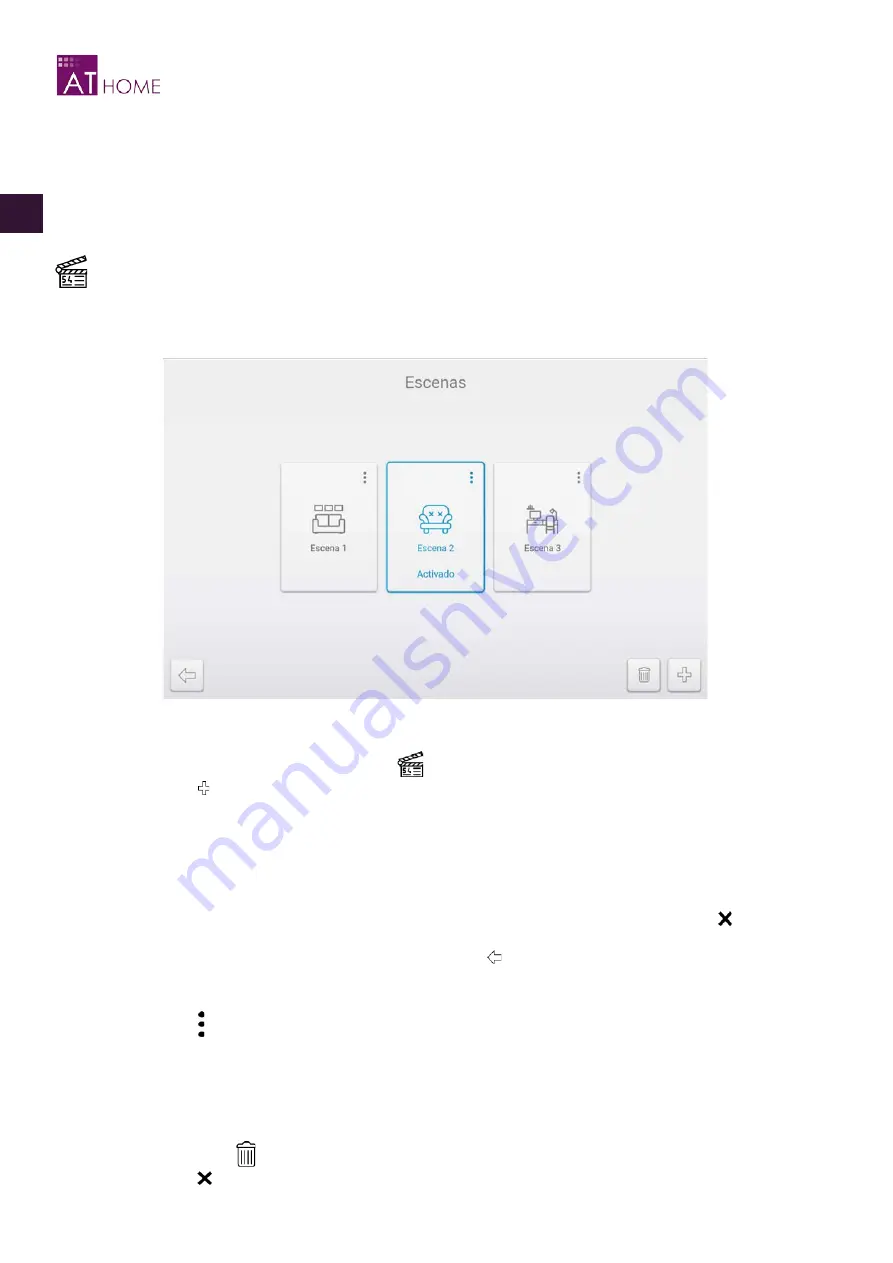
10
ES
EN
FR
IT
PT
DE
El sistema permite cambiar el icono y editar el nombre de los elementos genéricos de la zona:
•
Cambiar icono.
Para cambiar el icono del elemento genérico, mantenga pulsado sobre el mismo hasta que las flechas
de cambio de icono se hagan visibles, navegue hacia la izquierda o derecha usando las flechas y seleccione el icono
deseado.
•
Editar nombre.
Para editar el nombre del elemento genérico asociado, mantenga pulsado sobre el nombre del mismo
hasta que el cuadro de edición se haga visible y realice el cambio deseado (hasta 15 caracteres).
ESCENAS
El sistema AT-Home permite crear y activar un conjunto de acciones agrupadas para su ejecución simultánea; a este conjunto
de acciones se le llama
escena
. El sistema permite crear hasta 32 escenas con un máximo de 32 acciones por escena.
Active la escena deseada pulsando sobre ella, las escenas activadas se resaltarán en azul.
Creación de escenas
Para crear una nueva escena siga los siguientes pasos:
1.
Acceda al menú de escenas pulsando el icono
en la pantalla principal.
2.
Pulse el icono .
3.
Rellene el campo “Nombre” (hasta 15 caracteres), elija un icono para la escena y pulse guardar.
4.
Elija la zona, el dispositivo asociado y la acción, a continuación, pulse guardar.
5.
Repita este proceso hasta crear todas las acciones que necesite.
Una vez se han guardado las distintas acciones, estas son mostradas en la lista de acciones de la escena, permitiendo editarlas
o borrarlas. Para crear una acción, pulse sobre “Añadir acción”. Para editar una acción, pulse sobre la misma y vuelva a definirla
(ver punto anterior). Para eliminar una acción, pulse sobre “Eliminar acción”, seguidamente pulse sobre la de la acción que
desea eliminar.
Una vez ha terminado de crear las acciones necesarias, pulse el icono para volver al menú de escenas.
Edición de escenas
1.
Pulse el icono .
2.
Pulse sobre la acción a editar/eliminar (Ver apartado
).
3.
En caso de querer editar el icono o el nombre de la escena, mantenga pulsado sobre la escena hasta que aparezca la
pantalla de modificación de los valores y edite o mantenga los campos de nombre e icono y pulse siguiente.
Borrado de escenas
1.
Pulse sobre el icono
.
2.
Pulse sobre la en la escena que desea eliminar, confirme que realmente desea eliminar la escena.
Содержание 8435503546960
Страница 1: ...1 User Manual Airzone AT Home 7 Screen Espa ol English...
Страница 2: ......
Страница 23: ......